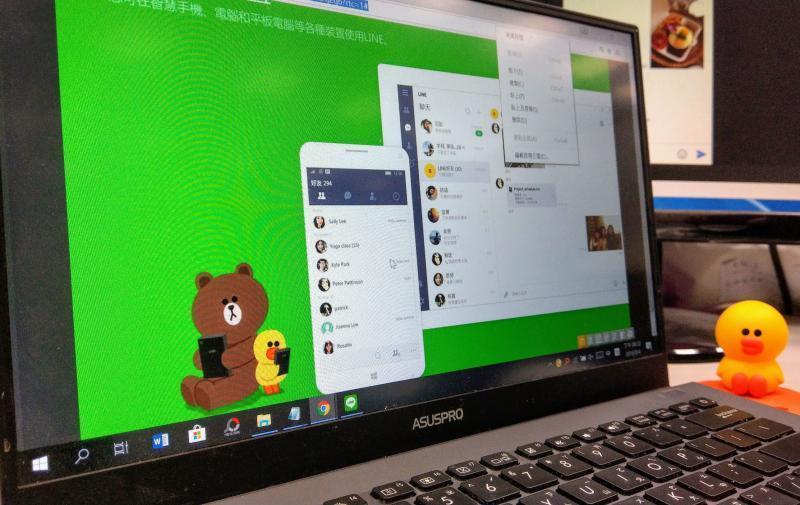 (圖/記者劉惠琴攝) (圖/記者劉惠琴攝)
因應武漢疫情的增溫情勢,為了控制避免群聚傳播感染,近期許多國家、公司企業或學校,都紛紛開始實施在家遠距工作、遠距教學上課,透過數位工具與網路服務進行相關作業,例如:開團隊專案視訊會議、線上即時共同協作企劃文件等,以利進行互動溝通交流。
現在,L.INE電腦版也釋出5.23.0 的更新版本,把原本僅適用於一對一視訊通話中,可傳送檔案的「分享螢幕畫面」這項功能,進而擴大升級至可支援多達200人同時進行視訊會議,適用應用的情境如:專案簡報會議、社團活動、小組討論、以及老師與學生線上教學等。對習慣使用L.INE進行工作事項討論的用戶來說,不需要額外安裝下載其它的視訊會議軟體,即可免費享有類似的功能。 (圖/L.INE提供)
目前使用Windows系統與Mac系統的筆電桌機用戶,即日起把L.INE 電腦版本更新至5.23版後,可啟用多人視訊會議的「分享螢幕畫面」功能,至於傳送投放至電腦螢幕的檔案文件,則包括:簡報、Word檔案、照片與影片等。
使用方式說明,要做簡報使用分享螢幕畫面的人,一定要用INE電腦版;以及發起視訊通話會議的人,也必需要用L.INE 電腦版。至於邀請加入會議的成員,若不需要分享螢幕畫面功能,僅需發言或參與討論的其它成員,則可使用L.INE 電腦版或L.INE A.pp 手機版。
用L.INE開線上視訊會議適合的3種情境推薦:
1.遠距教學:由老師分享螢幕畫面(例如上課教材),同學們可用電腦或手機觀看,或問問題。
2.遠距工作:由簡報者分享螢幕畫面(例如簡報),參與會議者可用電腦或手機觀看,或發言討論。
3.取代實體聚會:例如的社團活動、小組討論,也可以改用L.INE視訊通話來進行。在日本,因為正逢畢業季,現在也很流行舉辦「線上畢業典禮」(點此參考日本L.INE新聞)。
第一次使用L.INE視訊會議「分享螢幕畫面」功能 操作注意重點 ●負責會議簡報的成員(要分享檔案至螢幕投放者):「必須」更新 L.INE 電腦版到5.23.0版本或以上。進行會議時, L.INE 電腦版最多可呈現16位與會者的大頭照或視訊畫面。 ●參與視訊通話、觀看分享的人:可使用L.INE電腦版(一樣要更新到5.23.0以上或最新版本),也可直接在手機上觀看(直接打開就有,不需要更新L.INE A.pp)。手機版最多可呈現4位與會者的大頭照或視訊畫面。 ●確認需進行線上會議的人,已經先加好在一個群組裡後,撥打L.INE視訊通話(群組中任一人都可)。 撥打L.INE視訊通話(群組中任一人都可)。撥通後,要做簡報分享的成員,點選L.INE電腦版畫面左下角的「分享螢幕畫面」圖示。(圖/L.INE提供) 撥通後,分享者點選畫面左下角的「分享螢幕畫面」圖示,並選擇要分享哪個螢幕,即可開始進行。! 接著,可選擇要分享哪個螢幕,像是可選使用外接螢幕;即可把檔案文件投放至畫面分享,進行線上視訊會議。(圖/L.INE提供)
另為確保線上即時視訊會議的影像畫面清晰,建議使用穩定的Wi-Fi網路連線環境。僅參加會議,不是一直要說話的人,可以關靜音,等要說話才打開。簡報者要分享畫面前,怕被打擾的話,簡報前可以到L.INE電腦版的設定中關掉「提醒」。另,簡報者若擔心背景環境雜亂,可開啟濾鏡特效,並一鍵模糊背景(此功能目前MAC系統已先行上線);此外,簡報者要分享畫面前,建議可先把電腦桌面清理乾淨,只留需分享的簡報或檔案,就不怕被看到其他的資訊。
|